Windows10にXAMPPをインストールして構成する
公開: 2019-06-29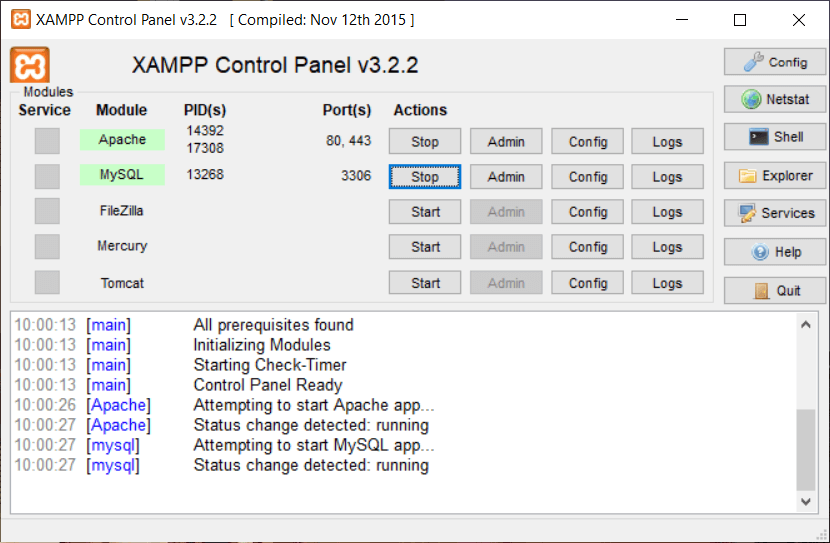
Windows 10でのXAMPPのインストールと構成: PHPでWebサイトをコーディングする場合は常に、PHP開発環境を提供し、バックエンドとフロントエンドの接続に役立つものが必要になります。 XAMPP、MongoDBなど、Webサイトをローカルでテストするために使用できるソフトウェアはたくさんあります。各ソフトウェアにはそれぞれ長所と短所がありますが、このガイドでは、Windows10用のXAMPPについて具体的に説明します。 Windows10にXAMPPをインストールして構成する方法を説明します。
XAMPP: XAMPPは、Apacheの友人によって開発されたオープンソースのクロスプラットフォームWebサーバーです。 PHPを使用してWebサイトを開発するWeb開発者に最適です。これは、Wordpress、DrupalなどのPHPベースのソフトウェアをWindows10でローカルに実行するために必要なコンポーネントを簡単にインストールできるためです。 XAMPPは、テスト環境を作成するためにデバイスにApache、MySQL、PHP、およびPerlを手動でインストールして構成する時間とフラストレーションを節約します。
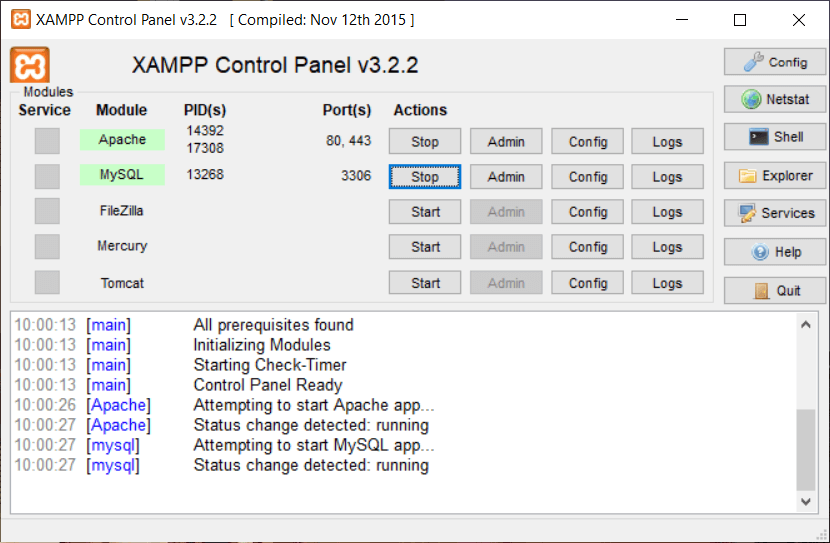
XAMPPという単語の各文字は、XAMPPがインストールおよび構成するのに役立つ1つのプログラミング言語を意味します。
Xは、クロスプラットフォームを指す表意文字を表します
AはApacheまたはApacheHTTPサーバーの略です
MはMySQLとして知られているMariaDBの略です
PはPHPの略です
PはPerlの略です
XAMPPには、OpenSSL、phpMyAdmin、MediaWiki、Wordpressなどの他のモジュールも含まれています。 1台のコンピューターにXAMPPの複数のインスタンスが存在する可能性があり、1台のコンピューターから別のコンピューターにXAMPPをコピーすることもできます。 XAMPPは、フルバージョンとスモールバージョンと呼ばれる標準バージョンの両方で利用できます。
コンテンツ
- Windows10にXAMPPをインストールして構成する
- XAMPPをWindows10にインストールする方法
- Windows10でXAMPPを構成する方法
Windows10にXAMPPをインストールして構成する
何か問題が発生した場合に備えて、必ず復元ポイントを作成してください。
XAMPPをWindows10にインストールする方法
XAMPPを使用する場合は、最初にXAMPPをダウンロードしてコンピューターにインストールする必要があります。そうすると、自分だけがXAMPPを使用できるようになります。 コンピュータにXAMPPをダウンロードしてインストールするには、次の手順に従います。
1.公式ウェブサイトのApacheフレンズからXAMPPをダウンロードするか、ウェブブラウザに以下のURLを入力します。
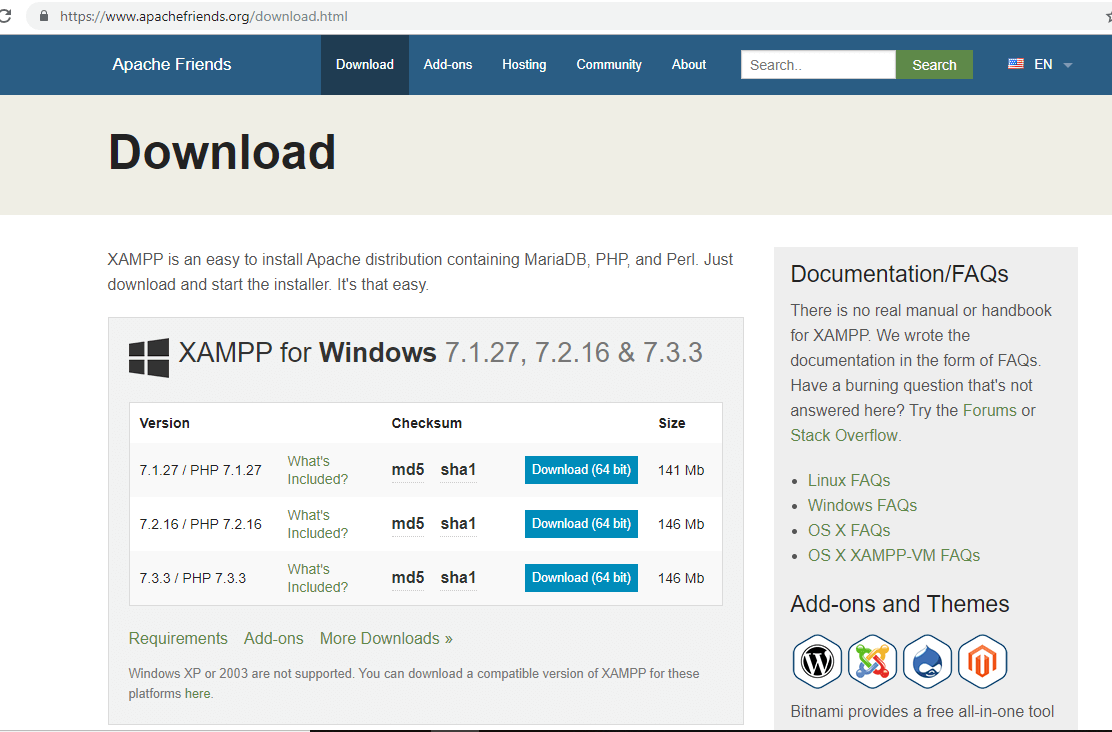
2. XAMPPをインストールするPHPのバージョンを選択し、その前にあるダウンロードボタンをクリックします。 バージョン制限がない場合は、PHPベースのソフトウェアに関連する問題を回避するのに役立つ可能性があるため、最も古いバージョンをダウンロードしてください。
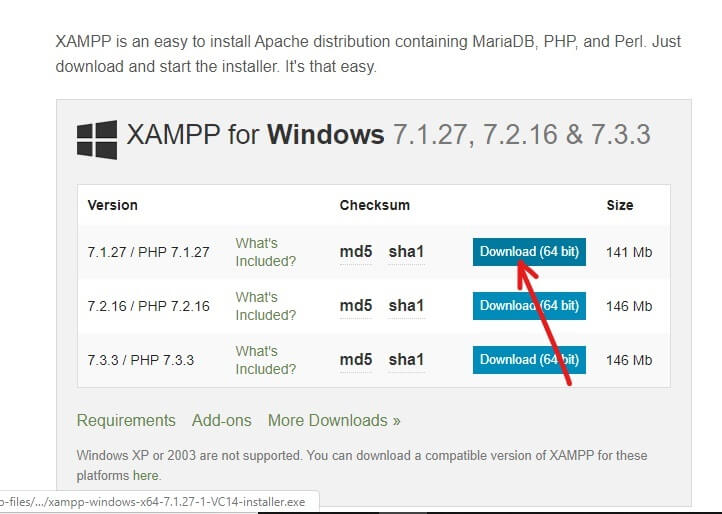
3. [ダウンロード]ボタンをクリックするとすぐに、 XAMPPがダウンロードを開始します。
4.ダウンロードが完了したら、ダウンロードしたファイルをダブルクリックして開きます。
5.このアプリにPCの変更を許可するように求められたら、[はい]ボタンをクリックしてインストールプロセスを開始します。
6.以下の警告ダイアログボックスが表示されます。 [OK ]ボタンをクリックして続行します。
![警告ダイアログボックスが表示されます。 [OK]ボタンをクリックして続行します](/uploads/article/526/fEHiaXXJXAwbsukY.png)
7.もう一度[次へ]ボタンをクリックします。
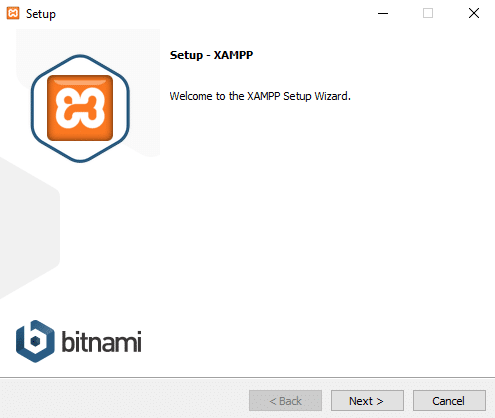
8.MySQL、Apache、Tomcat、Perl、phpMyAdminなど、XAMPPがインストールできるコンポーネントのリストが表示されます。インストールするコンポーネントに対してチェックボックスをオンにします。
注:デフォルトのオプションをオンのままにして、[次へ]ボタンをクリックすることをお勧めします。
![インストールするコンポーネント(MySQL、Apacheなど)に対してチェックボックスをオンにします。デフォルトのオプションのままにして、[次へ]ボタンをクリックします](/uploads/article/526/i87gnCsB5CLYaprx.png)
9. XAMPPソフトウェアをインストールするフォルダーの場所を入力するか、アドレスバーの横にある小さなアイコンをクリックして場所を参照します。 XAMPPソフトウェアをインストールするには、デフォルトの場所設定を使用することをお勧めします。
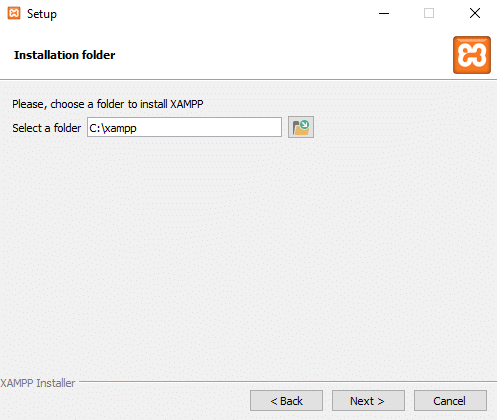
10. [次へ]ボタンをクリックします。
11.「 BitnamiforXAMPPの詳細」オプションのチェックを外し、「次へ」をクリックします。
注: Bitnamiについて知りたい場合は、上記のオプションをオンのままにしておくことができます。 [次へ]をクリックすると、ブラウザにBitnamiページが開きます。
![Bitnamiについて学び、それからチェックを続けます。ブラウザでBitnamiページを開き、[次へ]をクリックします](/uploads/article/526/4ryaRGkD0aqwJup1.png)
12.以下のダイアログボックスが表示され、セットアップでXAMPPのコンピューターへのインストールを開始する準備ができました。 もう一度[次へ]ボタンをクリックして続行します。
![これで、セットアップでXAMPPのインストールを開始する準備が整いました。もう一度[次へ]ボタンをクリックします](/uploads/article/526/PNEjNCBuR5e2lnVy.png)
13. [次へ]をクリックすると、 XAMPPがWindows10へのインストールを開始したことがわかります。 インストールプロセスが完了するのを待ちます。
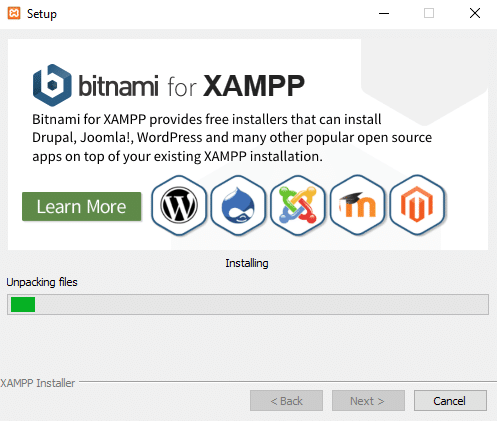
14.インストールが完了すると、ファイアウォールを通過するアプリを許可するように求めるダイアログボックスが表示されます。 [アクセスを許可]ボタンをクリックします。
![インストールが完了したら、[アクセスを許可]ボタンをクリックします](/uploads/article/526/kpomtCvD4KszJ0X2.png)
15. [完了]ボタンをクリックして、プロセスを完了します。
注: 「今すぐコントロールパネルを起動しますか? 」オプションをオンにして、 [完了]をクリックすると、XAMPPコントロールパネルが自動的に開きますが、オフにした場合は、XAMPPコントロールパネルを手動で開く必要があります。
![オプションをチェックし、[完了]をクリックすると、XAMPPコントロールパネルが開きます](/uploads/article/526/ctmdfLVGFjqrIrf1.png)
16.英語またはドイツ語のいずれかを選択します。 デフォルトでは英語が選択されており、[保存]ボタンをクリックします。
![デフォルトでは英語が選択されており、[保存]ボタンをクリックします](/uploads/article/526/38byMTgxxLQhpAZZ.png)
17. XAMPPコントロールパネルが開いたら、それを使用してプログラムをテストし、Webサーバー環境の構成を開始できます。
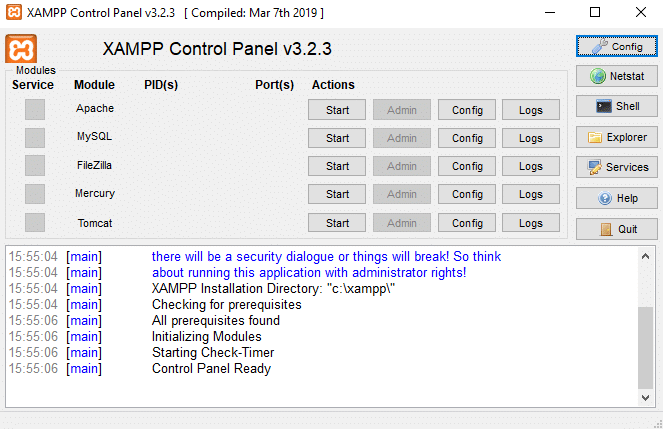
注: XAMPPが実行されているときはいつでも、XAMPPアイコンがタスクバーに表示されます。
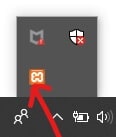
18.次に、サービス自体に対応する[スタート]ボタンをクリックして、ApacheやMySQLなどのサービスを開始します。
![Apache、MySQLなどのサービスに対応する[スタート]ボタンをクリックして、それらのサービスを開始します。](/uploads/article/526/86MYz94UpcjF03hR.png)
19.すべてのサービスが正常に開始されたら、ブラウザにhttp:// localhostと入力してlocalhostを開きます。
20. XAMPPダッシュボードにリダイレクトされ、XAMPPのデフォルトページが開きます。
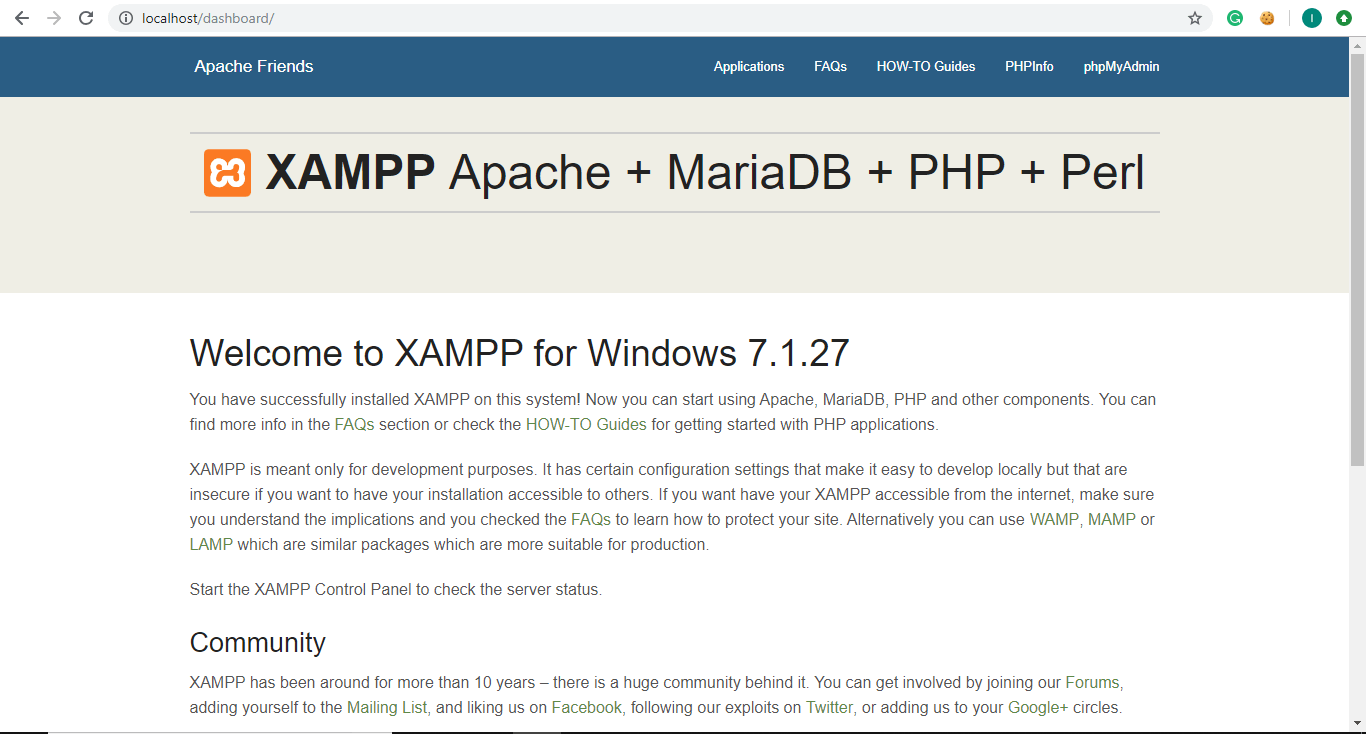
21. XAMPPのデフォルトページで、メニューバーのphpinfoをクリックして、PHPのすべての詳細と情報を表示します。
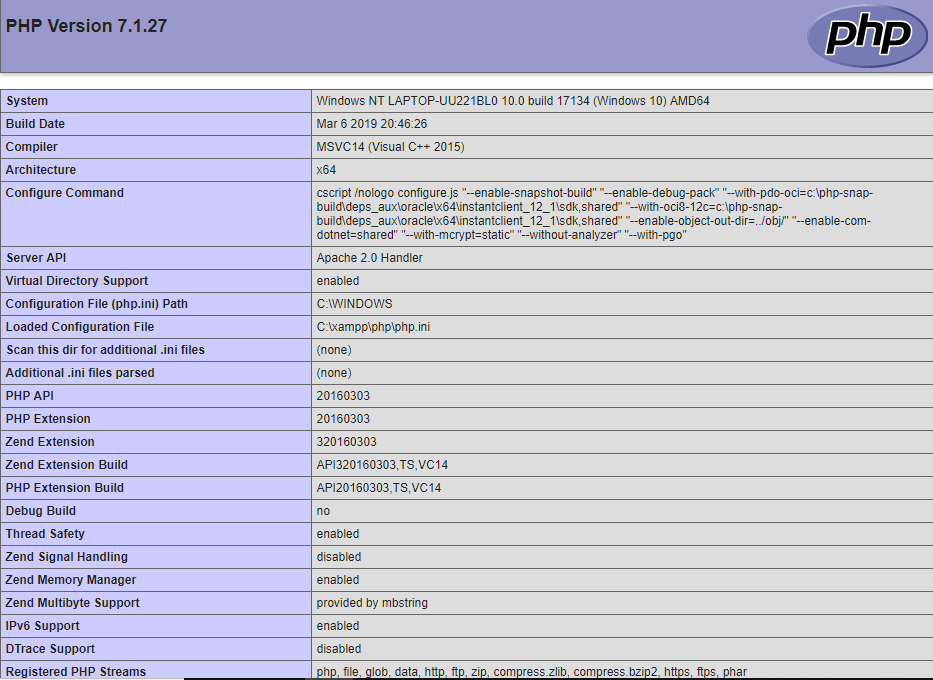
22. XAMPPのデフォルトページで、 phpMyAdminをクリックしてphpMyAdminコンソールを表示します。
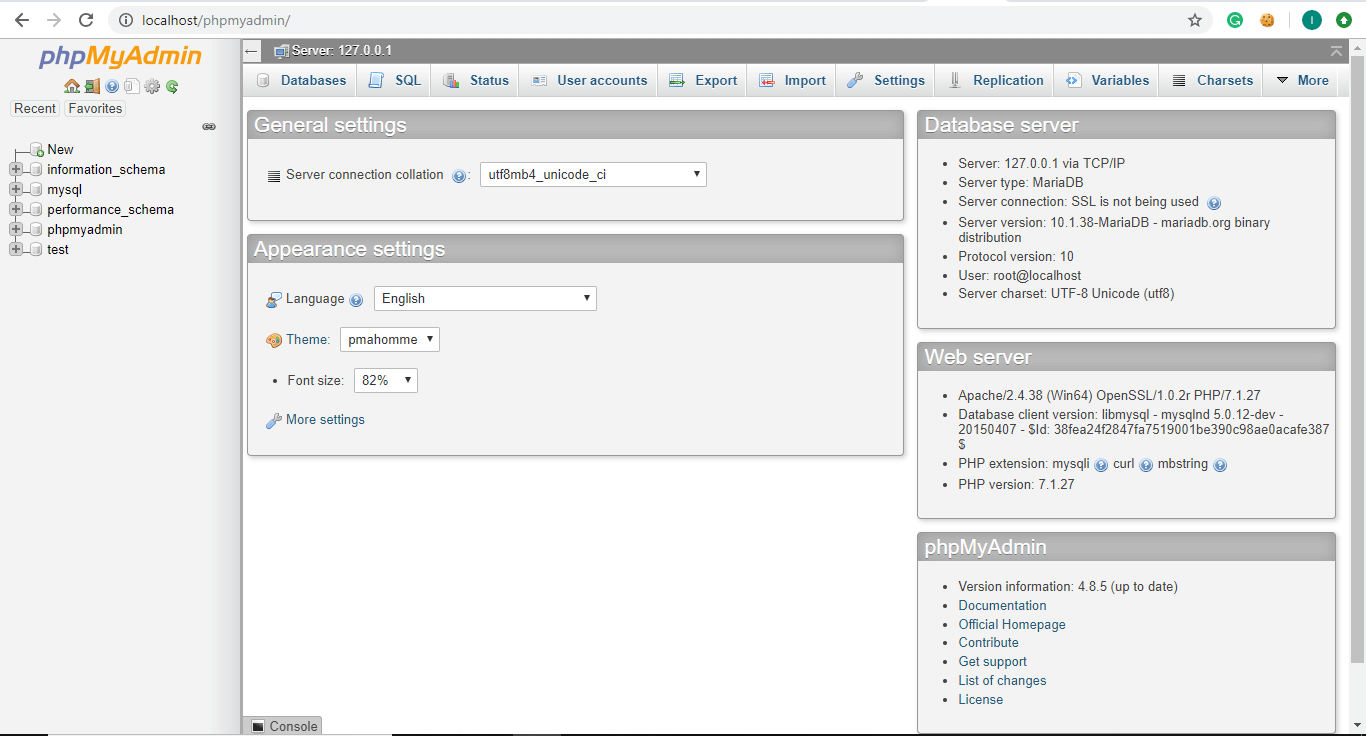
Windows10でXAMPPを構成する方法
XAMPPコントロールパネルはいくつかのセクションで構成されており、各セクションには独自の重要性と用途があります。
モジュール
モジュールの下に、XAMPPによって提供されるサービスのリストがあり、PCに個別にインストールする必要はありません。 XAMPPが提供するサービスは次のとおりです: Apache、MySQL、FileZilla、Mercury、Tomcat。
行動
[アクション]セクションの下に、[開始]ボタンと[停止]ボタンがあります。 [スタート]ボタンをクリックすると、任意のサービスを開始できます。

1. MySQLサービスを開始する場合は、 MySQLモジュールに対応する[スタート]ボタンをクリックします。
![[スタート]ボタンをクリックして、任意のサービスを開始できます| Windows10にXAMPPをインストールして構成する](/uploads/article/526/TXSuvgoGqWKst0k5.jpeg)
2.MySQLサービスが開始されます。 MySQLモジュール名が緑色になり、MySQLが起動したことを確認します。
注:また、以下のログからステータスを確認できます。
![MySQLモジュールに対応する[停止]ボタンをクリックします](/uploads/article/526/giE430dd6KhtzWBD.png)
3.ここで、MySQLの実行を停止する場合は、MySQLモジュールに対応する[停止]ボタンをクリックします。
![MySQLの実行を停止したい場合は、[停止]ボタンをクリックしてください| Windows10にXAMPPをインストールして構成する](/uploads/article/526/dyxQT08nQZCQjs0H.jpeg)
4.以下のログに示されているように、 MySQLサービスの実行が停止し、そのステータスが停止します。
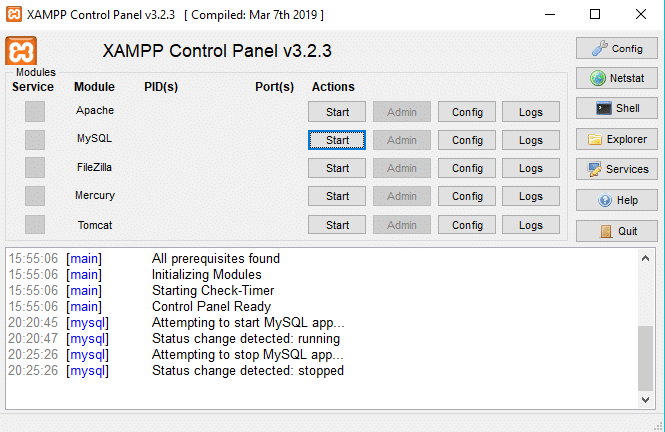
ポート
アクションセクションの下にある[スタート]ボタンをクリックしてApacheやMySQLなどのサービスを開始すると、[ポート]セクションの下にその特定のサービスに対応する番号が表示されます。
これらの番号は、各サービスが実行中に使用するTCP / IPポート番号です。 例:上の図では、ApacheはTCP / IPポート番号80および443を使用しており、MySQLは3306 TCP / IPポート番号を使用しています。 これらのポート番号は、デフォルトのポート番号があると見なされます。
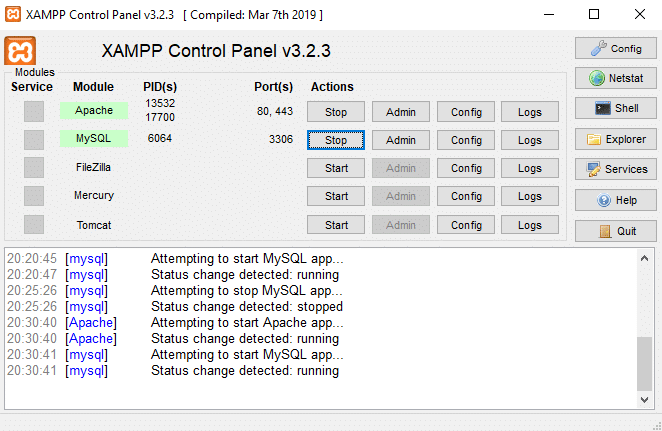
PID
[モジュール]セクションで提供されるサービスを開始すると、[ PID]セクションでその特定のサービスの横にいくつかの番号が表示されます。 これらの番号は、その特定のサービスのプロセスIDです。 コンピューターで実行されている各サービスには、いくつかのプロセスIDがあります。
例:上の図では、ApacheとMySQLが実行されています。 ApacheのプロセスIDは13532と17700で、MySQLのプロセスIDは6064です。
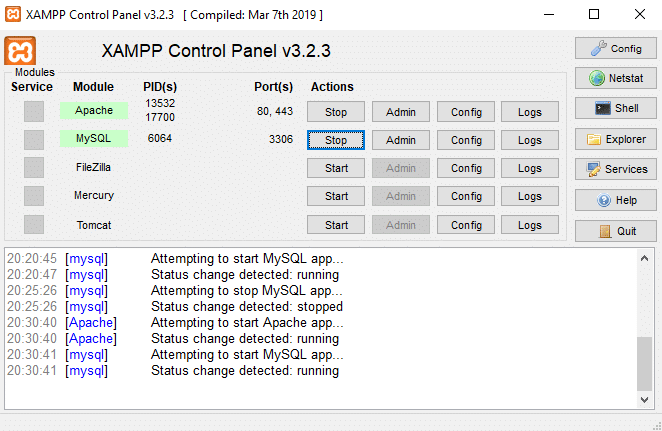
管理者
実行中のサービスに対応して、[管理]ボタンがアクティブになります。 それをクリックすると、管理ダッシュボードにアクセスして、すべてが正しく機能しているかどうかを確認できます。
下の図は、MySQLサービスに対応する管理ボタンをクリックすると開く画面を示しています。
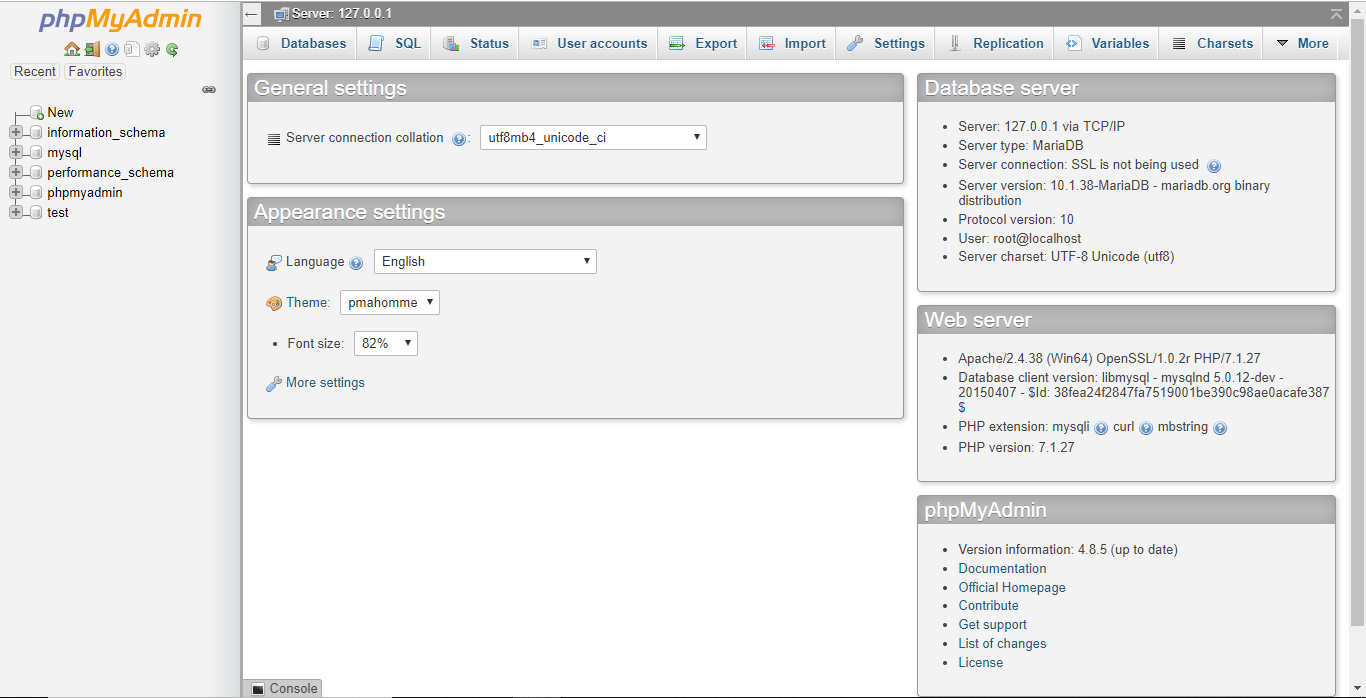
構成
[モジュール]セクションの各サービスに対応して、[構成]ボタンを使用できます。 [構成]ボタンをクリックすると、上記の各サービスを簡単に構成できます。
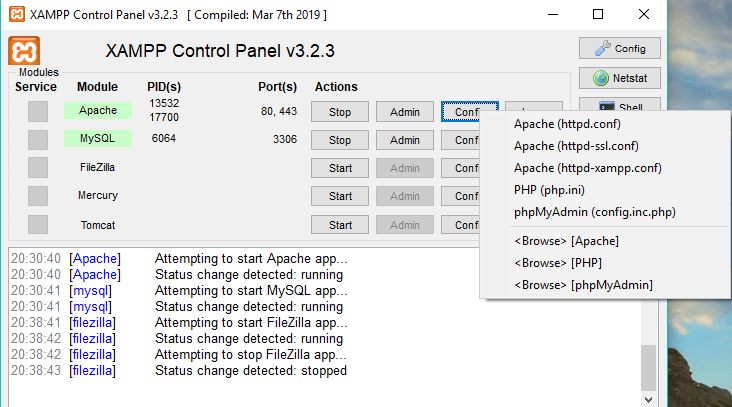
右端には、もう1つの構成ボタンがあります。 この[構成]ボタンをクリックすると、 XAMPPの起動時に自動的に開始するサービスを構成できます。 また、必要性や要件に応じて変更できるいくつかのオプションが利用可能です。
![右端の[構成]ボタンをクリックすると、XAMPPを起動するとサービスが自動的に開始されます](/uploads/article/526/L8J5fLuPy3E09Rvb.jpeg)
上の設定ボタンをクリックすると、下のダイアログボックスが表示されます。
![[構成]ボタンをクリックすると、ダイアログボックスが表示されます| Windows10にXAMPPをインストールして構成する](/uploads/article/526/avcBvxh8m5tILXdB.png)
1.モジュールの自動起動では、XAMPPの起動時に自動的に起動したいサービスやモジュールを確認できます。
2. XAMPPの言語を変更したい場合は、[言語の変更]ボタンをクリックしてください。
3.サービスとポートの設定を変更することもできます。
例:Apacheサーバーのデフォルトのポートを変更する場合は、次の手順に従います。
a。[サービスとポートの設定]ボタンをクリックします。
![[サービスとポートの設定]をクリックします](/uploads/article/526/cGHQZxSYPRIgeNrb.jpeg)
b。以下の[サービス設定]ダイアログボックスが開きます。
![[サービス設定]ダイアログボックスが開きます| Windows10にXAMPPをインストールして構成する](/uploads/article/526/5zxlX3JLQ02oky0v.png)
c。ApacheSSLポートを443から4433などの他の値に変更します。
注:将来必要になる可能性があるため、上記のポート番号を安全な場所に書き留めておく必要があります。
d。ポート番号を変更したら、[保存]ボタンをクリックします。
e.XAMPPコントロールパネルの[モジュール]セクションの下にある[Apache]の横にある[構成]ボタンをクリックします。
![XAMPPコントロールパネルの[モジュール]セクションにある[Apache]の横にある構成ボタンをクリックします](/uploads/article/526/OmqMiZGMMLbUHtwh.png)
f。コンテキストメニューからApache(httpd-ssl.conf)をクリックします。
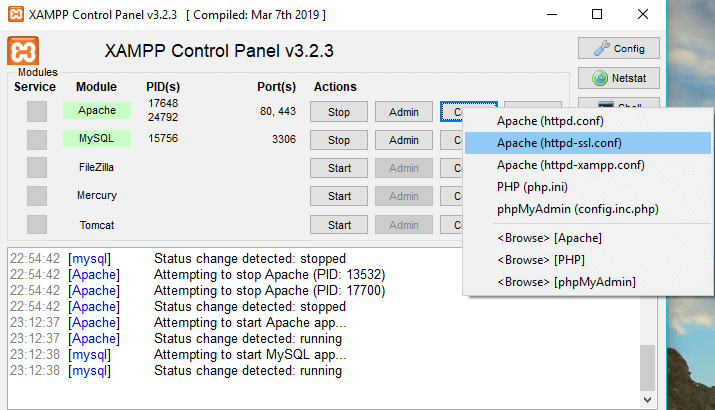
g。開いたばかりのテキストファイルで「 Listen 」を検索し、手順cで前にメモしたポート値を変更します。 ここでは4433になりますが、あなたの場合は異なります。
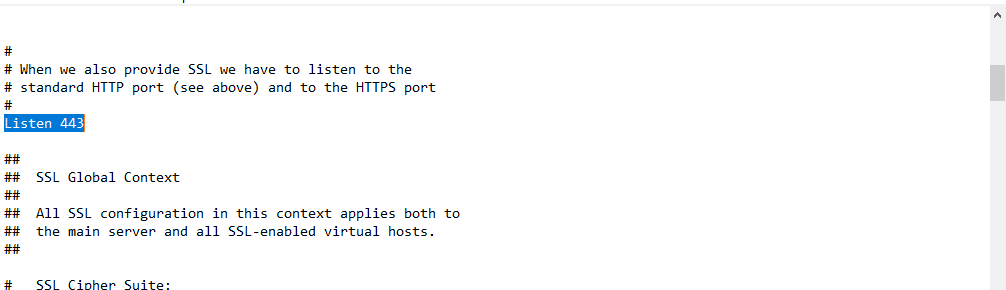
h。 <VirtualHost_default_:previous portnumber>も探します。 ポート番号を新しいポート番号に変更します。 この場合、 <VirtualHost _default_:4433>のようになります。
i。変更を保存します。
4.変更後、[保存]ボタンをクリックします。
5.変更を保存したくない場合は、[中止]ボタンをクリックすると、XAMPPが前の状態にロールバックします。
Netstat
右端の[構成]ボタンの下にある[ Netstat]ボタンを使用できます。 それをクリックすると、現在実行され、どのネットワークにアクセスしているサービスまたはソケットのリスト、それらのプロセスID、およびTCP / IPポート情報が表示されます。
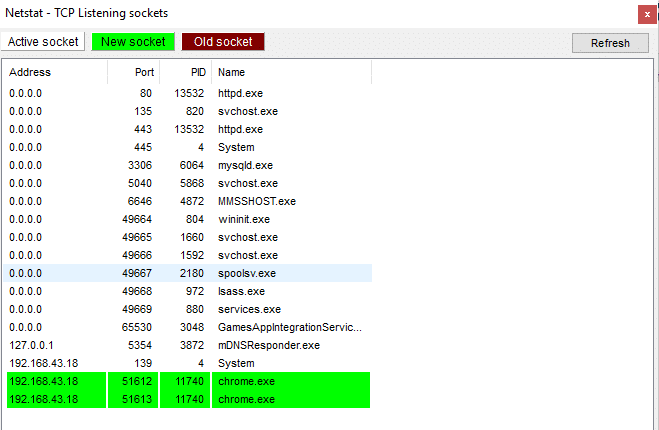
リストは3つの部分に分けられます:
- アクティブなソケット/サービス
- 新しいソケット
- 古いソケット
シェル
右端のNetstatボタンの下に、シェルボタンがあります。 [シェル]ボタンをクリックすると、シェルコマンドラインユーティリティが開き、コマンドを入力してサービス、アプリ、フォルダーなどにアクセスできます。
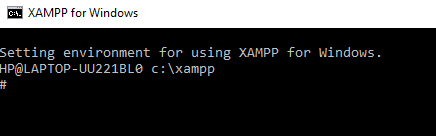
冒険者
[シェル]ボタンの下に[エクスプローラー]ボタンがあります。このボタンをクリックすると、ファイルエクスプローラーでXAMPPフォルダーを開き、XAMPPで使用可能なすべてのフォルダーを表示できます。
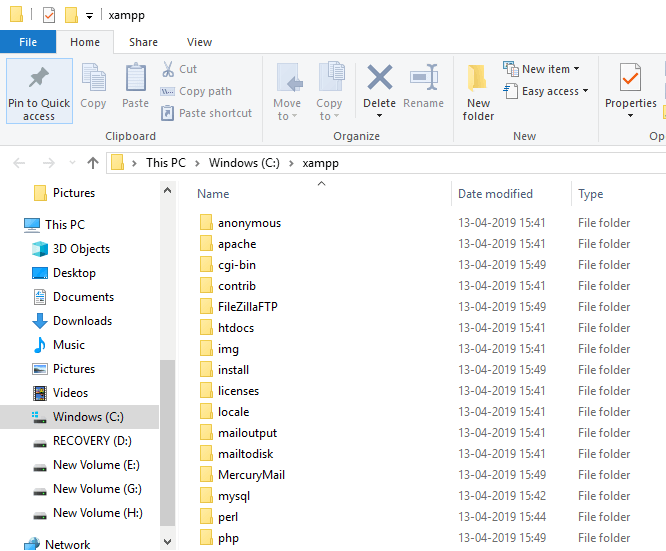
サービス
[エクスプローラー]ボタンの下にある[サービス]ボタンをクリックすると、 [サービス]ダイアログボックスが開き、コンピューターで実行されているすべてのサービスの詳細が表示されます。
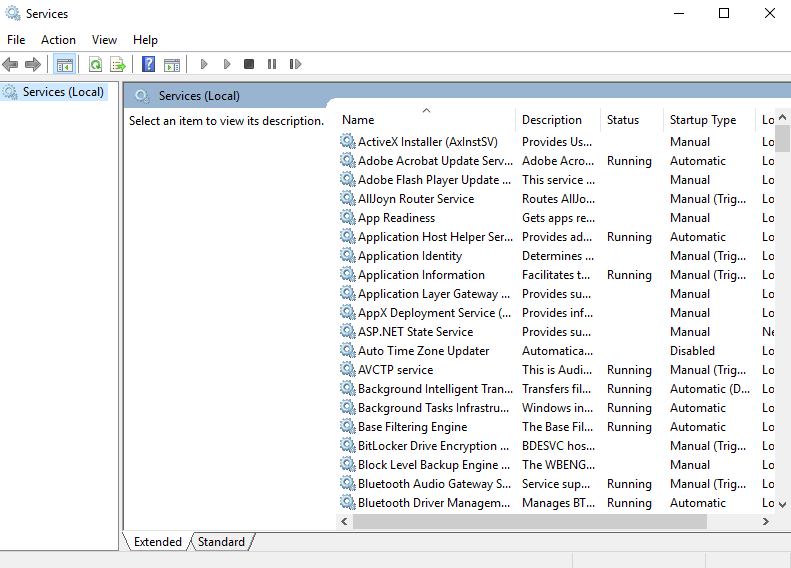
ヘルプ
[サービス]ボタンの下にある[ヘルプ]ボタンをクリックすると、利用可能なリンクをクリックして、必要なヘルプを探すことができます。
![[サービス]ボタンの下にある[ヘルプ]ボタンをクリックします。利用可能なリンクをクリックしてヘルプを表示できます](/uploads/article/526/fBqMtkKsC2CjRG6N.png)
終了する
XAMPPコントロールパネルを終了する場合は、[ヘルプ]ボタンの下の右端にある[終了]ボタンをクリックします。
ログセクション
XAMPPコントロールパネルの下部に、現在実行中のアクティビティ、XAMPPの実行中のサービスが直面しているエラーを確認できるログのボックスを表示します。 サービスを開始したとき、またはサービスを停止したときに何が起こるかについての情報を提供します。 また、XAMPPの下で行われるすべてのアクションに関する情報を提供します。 これは、問題が発生したときに最初に確認する場所でもあります。
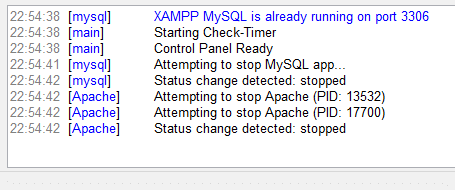
ほとんどの場合、XAMPPはデフォルト設定を使用して完全に機能し、作成したWebサイトを実行するためのテスト環境を作成します。 ただし、ポートの可用性やセットアップ構成によっては、実行中のサービスのTCP / IPポート番号を変更したり、phpMyAdminのパスワードを設定したりする必要がある場合があります。
これらの設定を変更するには、変更を加えたいサービスに対応する[構成]ボタンを使用して変更を保存します。これにより、XAMPPおよびXAMPPが提供するその他のサービスを使用できるようになります。
おすすめされた:
- 外付けハードドライブが表示されない、または認識されない? これがそれを修正する方法です!
- OneDriveの使用方法:MicrosoftOneDrive入門
- Windows10でマウスが接続されているときにタッチパッドを無効にする
- Windows10で自動シャットダウンを設定する方法
この記事がお役に立てば幸いです。Windows10にXAMPPを簡単にインストールして構成できるようになりましたが、このチュートリアルに関してまだ質問がある場合は、コメントのセクションでお気軽に質問してください。
